

作者: Nathan E. Malpass, 最新更新: 2023年8月30日
丢失 iPhone 上的电话号码可能会让人感到不安,尤其是当您不小心删除了重要联系人时。 这是许多 iPhone 用户在某些时候遇到的常见情况,但好消息是,有一些方法可以找回丢失的电话号码,并且 用于在 iPhone 上恢复联系人列表的应用程序.
无论您是故意删除联系人但现在后悔还是发生了不幸的事故,本文都将指导您完成如何删除联系人的过程。 找回已删除的 iPhone 电话号码.
在本综合指南中,我们将探索各种技术和工具来帮助您 在iPhone上恢复丢失的联系人。 我们将介绍 iPhone 中的内置方法和第三方解决方案,以满足不同的情况。
读完本文后,您将具备检索已删除的电话号码的知识和信心,并确保有价值的联系人永远不会再次永久丢失。 让我们开始数据恢复和回收 iPhone 联系人的旅程吧!
第 1 部分:如何检索已删除的电话号码 (iPhone)第 2 部分:使用 FoneDog iOS 数据恢复检索已删除的电话号码(iPhone)第 3 部分:结论
检索 iPhone 已删除电话号码的最有效方法之一是利用 iCloud 备份的功能。 如果您启用了此功能,iCloud 会定期自动备份您的 iPhone 数据,包括联系人。 以下是有关如何使用 iCloud 备份恢复已删除的电话号码的分步指南:
在继续恢复过程之前,请确保您的 iPhone 有 iCloud的 包含您要恢复的已删除电话号码的备份。 要检查 iCloud 备份是否已启用且是最新的,请按照以下步骤操作:
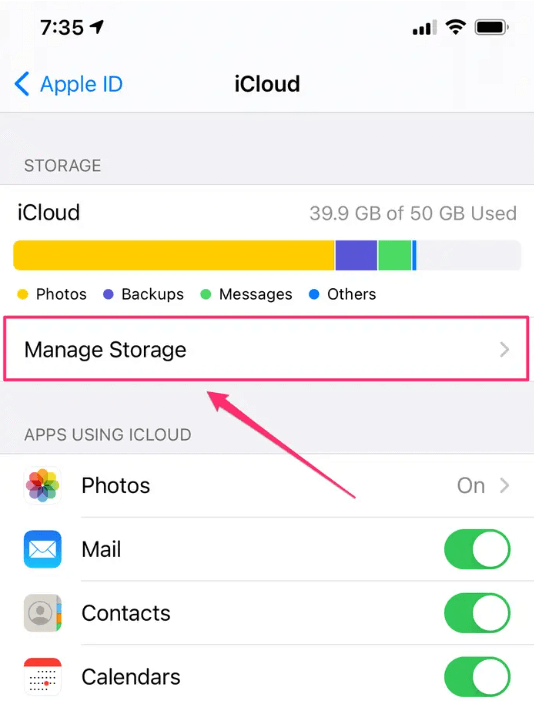
在从 iCloud 备份恢复 iPhone 之前,删除所有内容和设置至关重要,以确保恢复过程干净利落。 以下是重置 iPhone 的方法:
现在您的 iPhone 已重置,是时候从包含已删除电话号码的 iCloud 备份中恢复它了。 按着这些次序:
您的 iPhone 现在将开始恢复过程,这可能需要一些时间,具体取决于备份的大小和您的互联网连接。 在此过程中,请确保您的 iPhone 连接到 Wi-Fi 网络并已插入电源。
恢复完成后,您的 iPhone 将重新启动,您应该能够在“通讯录”应用中看到恢复的联系人。 检查删除的电话号码是否已成功恢复。
使用 iCloud 备份来检索已删除的电话号码是一种简单可靠的方法,但请记住,在备份日期之后添加到 iPhone 的任何数据都将在恢复过程中丢失。 如果此方法不适合您,请不要担心; 我们在下一节中提供了替代方法来帮助您恢复丢失的联系人。
如果您已将 iPhone 联系人与 Google 帐户同步,那么您还有另一个绝佳的选择来检索已删除的 iPhone 电话号码。 谷歌联系人 提供与 iPhone 的无缝集成,并提供恢复丢失联系人的简单方法。 请按照以下步骤使用 Google 通讯录恢复已删除的电话号码:
通过使用 Google 通讯录,您可以快速恢复已删除的电话号码,无需任何额外的软件或复杂的步骤。 值得注意的是,如果您之前已经在 iPhone 联系人和 Google 帐户之间设置了同步,则此方法非常有效。
如果您还没有这样做,请考虑启用此功能,将您的联系人定期备份到 Google 通讯录,以便在将来意外删除时更轻松地恢复它们。
运用 iTunes的 用于检索已删除电话号码的备份 iPhone 需要将您的 iPhone 恢复到包含丢失联系人的先前备份。 首先,将您的 iPhone 连接到安装了 iTunes 的电脑。 然后,在 iTunes 中选择您的 iPhone,然后单击“摘要”选项卡中的“恢复备份”。
选择包含已删除电话号码的最新备份,然后继续恢复过程。 恢复备份后,您的iPhone将重新启动,您可以检查通讯录应用程序以查看已删除的电话号码是否已成功恢复。 请记住,备份日期之后添加到 iPhone 的任何数据都将在恢复过程中丢失。
以下是执行此操作的步骤:
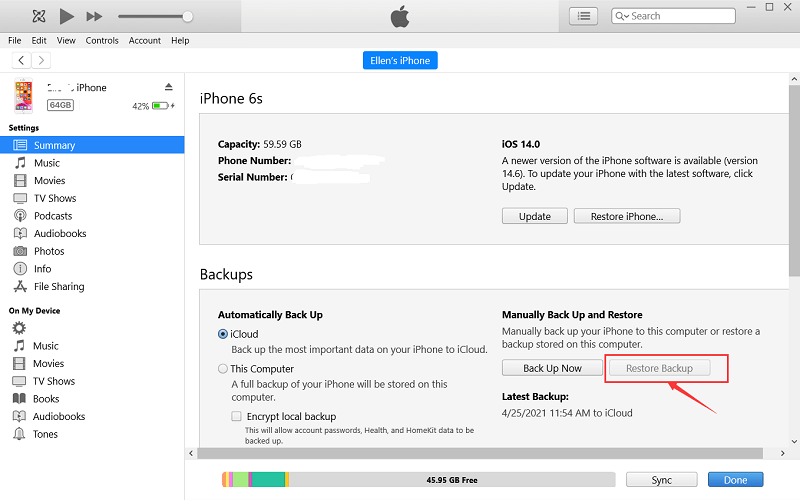
如果您使用运行 macOS Catalina 或更高版本的 Mac,则可以使用 Finder 而不是 iTunes 检索已删除的 iPhone 电话号码。 该过程与使用 iTunes 备份类似,但涉及使用 Finder 来管理 iPhone 的备份和恢复。
使用 Finder 检索已删除的电话号码的步骤:
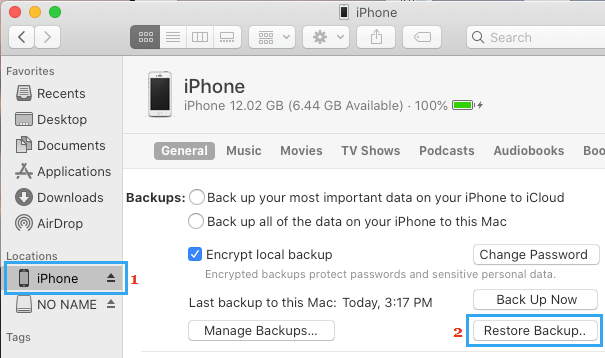
通过执行以下步骤,您可以使用 Mac 上的 Finder 方便地从 iPhone 恢复已删除的电话号码。 就像 iTunes 备份一样,备份日期之后添加到 iPhone 的任何数据都将在恢复过程中丢失,因此必须选择包含您想要恢复的联系人的最新备份。
虽然内置方法和 Google 通讯录可能会有所帮助,但它们可能并不总能保证成功恢复已删除的电话号码。 在这种情况下,第三方数据恢复工具,例如 FoneDog iOS数据恢复 可以成为救生员。
FoneDog iOS数据恢复是一款功能强大且用户友好的软件,专门用于从iPhone中检索丢失的数据,包括联系人、消息、照片等。 以下是如何使用 FoneDog iOS数据恢复 恢复已删除的电话号码:
iOS的数据恢复
恢复照片,视频,联系人,消息,通话记录,WhatsApp数据等。
从iPhone,iTunes和iCloud恢复数据。
与最新的 iPhone 和 iOS 兼容。
免费下载
免费下载

步骤#1:下载并安装 FoneDog iOS数据恢复
访问 FoneDog iOS数据恢复 网站并下载适用于您的Windows或Mac计算机的软件。 按照屏幕上的说明安装软件。
步骤#2:启动 FoneDog iOS数据恢复
在计算机上打开 FoneDog iOS数据恢复。 使用 Lightning 转 USB 数据线将 iPhone 连接到电脑。
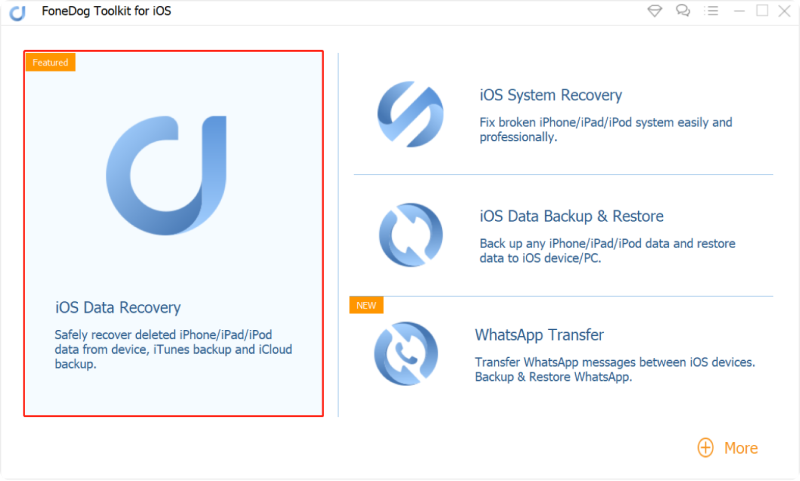
步骤#3:信任计算机
如果您的 iPhone 上出现提示,请点按“信任" 以允许计算机访问您的设备。
步骤#4:选择恢复模式
在FoneDog iOS数据恢复软件中,您将看到各种恢复选项。 选择 ”从iOS设备恢复."

第 5 步:扫描您的 iPhone
点击“开始扫描“启动扫描过程。FoneDog现在将分析您的iPhone的存储空间以查找已删除的数据,包括电话号码。
步骤#6:预览和恢复电话号码
扫描完成后,您将看到可恢复数据的列表,包括联系人。 预览已删除的电话号码并选择要恢复的电话号码。 点击 ”恢复" 将选定的电话号码保存到您的计算机。
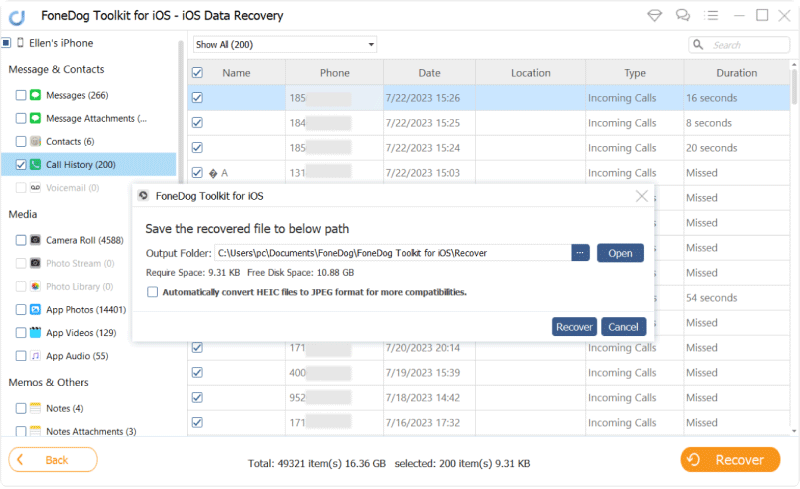
步骤#7:将恢复的联系人导入 iPhone
您现在可以通过各种方法将恢复的联系人导入回 iPhone,例如使用 iCloud 或与 Google 通讯录同步。
FoneDog iOS数据恢复 提供了一种可靠的方法来检索已删除的iPhone电话号码,即使您没有备份。 该软件支持各种iPhone型号和iOS版本,确保与您的设备的兼容性。
凭借其简单的界面和分步说明,FoneDog iOS数据恢复使新手和经验丰富的用户都可以轻松进行数据恢复。 不过,始终建议您定期备份 iPhone,以避免将来丢失数据。
人们也读iPhone 更新后联系人丢失怎么办? [2023]如何在iPhone 8 / 8Plus上恢复丢失的联系人
我们已经讨论过如何找回已删除的 iPhone 电话号码。 总之,从 iPhone 中丢失重要电话号码可能会令人痛苦,但有多种方法可以找回已删除的联系人。
使用 iCloud 和 Google 通讯录,如果您启用了适当的备份和同步,则可以恢复丢失的电话号码。 此外,macOS Catalina 及更高版本上的 iTunes 或 Finder 还提供备份恢复选项。
对于更高级的恢复需求,FoneDog iOS数据恢复等第三方工具提供了可靠的解决方案。 请记住定期备份您的 iPhone 数据,以避免将来数据丢失,并确保您宝贵的联系人始终受到保护。
发表评论
评论
热门文章
/
有趣乏味
/
简单困难
谢谢! 这是您的选择:
Excellent
评分: 4.8 / 5 (基于 79 评级)